Cómo eliminar una cuenta de iCloud de un iPhone / iPad
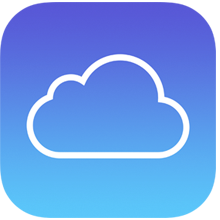
Para aquellos de nosotros que hacemos malabares con varias cuentas de iCloud (lo cual no es realmente recomendable), es posible que deba eliminar una cuenta de iCloud asociada con un iPhone o iPad de vez en cuando. Esto suele suceder cuando necesita cambiar una cuenta diferente, crear un nuevo inicio de sesión de iCloud por algún motivo o simplemente cambiar a otra cuenta de iCloud existente que sea más apropiada para un dispositivo. Si bien iOS facilita este proceso, asegúrese de saber por qué querría hacer esto, de lo contrario, puede encontrar problemas imprevistos.
Nuevamente, esto no se recomienda a menos que sepa exactamente por qué está eliminando su cuenta de iCloud de su dispositivo. Un solo usuario con múltiples ID de iCloud y Apple rara vez es una buena idea. Si hace esto sin ningún motivo, puede causar una variedad de complicaciones y errores, incluida la entrega de iMessage incorrecta o faltante, pérdida de sincronización de datos, incapacidad para recuperar aplicaciones asociadas con un ID de Apple y una cuenta de App Store, eliminación de copias de seguridad de iCloud esperadas, e incluso pérdida de archivos y datos de iCloud. En resumen, no cambie su ID de iCloud ni elimine su cuenta de iCloud de un iPhone, iPad o iPod touch a menos que sepa exactamente por qué lo está haciendo y comprenda las posibles complicaciones.
Es una buena idea hacer una copia de seguridad de su iPhone / iPad antes de hacerlo, en caso de que se moleste.
Eliminar la cuenta de iCloud existente de iOS
Primero deberá eliminar la cuenta de iCloud existente que se utiliza en su dispositivo iOS:
- Abra la aplicación Configuración y vaya a (Su nombre) o «iCloud»
- Desplácese hacia abajo a través de todas las configuraciones para buscar y eliminar «Eliminar cuenta» (o «Cerrar sesión»)
- Confirme la eliminación de su cuenta de iCloud de su dispositivo tocando «Eliminar» o «Cerrar sesión»
Tenga en cuenta que la última versión de iOS usa «Cerrar sesión» en el panel de configuración de iCloud, mientras que las versiones anteriores usan «Eliminar cuenta»; el efecto es el mismo, es solo un cambio de forma. Ambos se desconectarán de su cuenta de ID de iCloud en su iPhone o iPad.
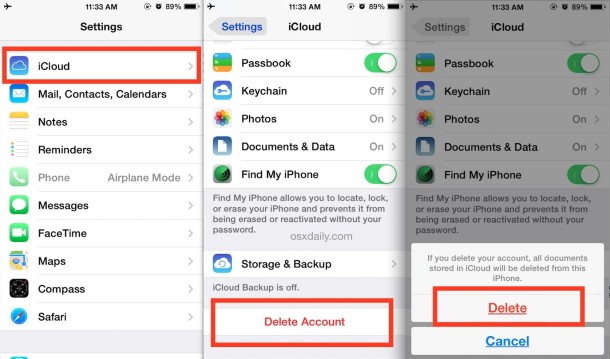
Tenga en cuenta que esto elimina todos los documentos que provienen de iCloud en su teléfono o iPad, pero no de iCloud en sí. Depende de usted si desea o no guardar sus contactos y calendario.
Una vez que su cuenta de iCloud ha sido eliminada de su dispositivo, se queda con un inicio de sesión de iCloud vacío. Aquí puede crear una nueva ID de Apple y una cuenta de iCloud adjunta, o cambiar a otra cuenta de iCloud.
Cambiar a otra cuenta de iCloud en iOS
Esto le permite cambiar efectivamente entre cuentas de iCloud en cualquier dispositivo iOS. Nuevamente, este no es un procedimiento recomendado sin saber por qué desea hacer esto, ya que puede ocasionar una variedad de problemas. Tenga en cuenta que si ya ha cambiado un ID de Apple Store con el ID correspondiente, esto no es necesario, ya que la configuración continuará.
- Siga los pasos anteriores para eliminar su cuenta de iCloud existente de su dispositivo iOS
- Ingrese credenciales de cuenta de iCloud nuevas / diferentes e inicie sesión como de costumbre tocando «Iniciar sesión»
- Elija la configuración de iCloud para usar con su nueva ID de cuenta
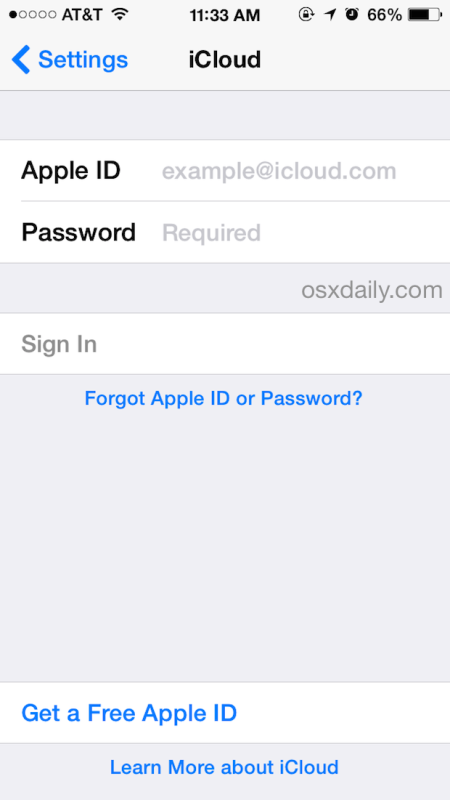
Hecho, se ha cambiado la cuenta de iCloud asociada con el dispositivo iOS.
Ambos trucos son útiles cuando se hace un mal uso de una sola cuenta de iCloud para situaciones en las que otras serían mejores, por ejemplo, usar una única ID de iCloud en cónyuges o hijos únicos de iPhone, lo que resulta mejor con cuentas de iCloud individuales para cada dispositivo. Para sus dispositivos personales, intente siempre usar una sola cuenta de iCloud y una ID de Apple, lo que garantiza la continuidad de las compras de aplicaciones y iTunes y la sincronización adecuada de sus archivos y datos.
Si bien esto puede eliminar iCloud y todos los servicios relacionados de un dispositivo, no reemplaza el restablecimiento de un iPhone a la configuración de fábrica, que borra por completo todos los datos y realiza virtualmente una nueva instalación de iOS. Obviamente, el reinicio no será necesario si simplemente necesita cambiar los datos de conexión, así que use lo que sea apropiado para la situación dada.
